Se la tastiera del tuo computer ha smesso improvvisamente di funzionare, sai bene quanto possa essere frustrante. Che tu stia scrivendo un’email di lavoro importante, chiacchierando con i tuoi cari o semplicemente navigando online, la tastiera è uno strumento essenziale della nostra vita digitale. Quando si blocca, ci si sente impotenti, come un artigiano senza i suoi attrezzi. Questo problema, diffuso in tutta Europa e anche in Italia, colpisce utenti di ogni età, trasformando un gesto quotidiano in un ostacolo imprevisto.
In Breve (TL;DR)
Affrontare una tastiera che non risponde su Windows può essere frustrante, ma spesso la soluzione è più semplice di quanto si pensi e non richiede la sostituzione dell’hardware.
In questa guida ti mostreremo i passaggi chiave, dalla verifica dei driver alle impostazioni di sistema, per risolvere il problema senza dover cambiare tastiera.
Dalla reinstallazione dei driver all’utilizzo degli strumenti di risoluzione problemi integrati in Windows, vedremo passo dopo passo come ripristinarne il corretto funzionamento.
La buona notizia è che non sempre è necessario chiamare un tecnico o precipitarsi a comprare una nuova periferica. Spesso, la soluzione è più semplice di quanto si pensi e richiede solo pochi minuti. In questo articolo ti guideremo passo dopo passo attraverso le soluzioni più efficaci per sbloccare la tua tastiera su Windows. Dalle verifiche più immediate ai controlli software più specifici, scoprirai come risolvere il problema in autonomia, unendo la saggezza pratica della tradizione con le innovazioni della tecnologia moderna.

Iscriviti al nostro canale WhatsApp!
Ricevi aggiornamenti in tempo reale su Guide, Report e Offerte
Clicca qui per iscriverti
Iscriviti al nostro canale Telegram!
Ricevi aggiornamenti in tempo reale su Guide, Report e Offerte
Clicca qui per iscriverti
Le cause più comuni di una tastiera che non funziona
Quando la tastiera smette di rispondere, le cause possono essere ricondotte a due macro-categorie: problemi hardware o conflitti software. Comprendere questa distinzione è il primo passo per una diagnosi corretta. Un problema hardware riguarda la componente fisica della tastiera, come un cavo danneggiato o sporcizia accumulata sotto i tasti. Un problema software, invece, è legato al sistema operativo, ai driver o ad altre impostazioni di Windows che impediscono alla periferica di comunicare correttamente con il PC. Affronteremo entrambe le tipologie, partendo dalle più semplici da verificare.
Problemi hardware: dalla polvere ai cavi
I guasti hardware sono spesso i più banali ma anche i più trascurati. Briciole, polvere e peli di animali domestici possono accumularsi sotto i tasti, bloccandone il meccanismo. Per le tastiere con cavo, una semplice disconnessione dalla porta USB o un cavo allentato possono interrompere il funzionamento. Nelle tastiere wireless, invece, il problema potrebbe essere legato alle batterie scariche o a interferenze nel segnale Bluetooth. Prima di ipotizzare scenari complessi, è fondamentale escludere queste cause fisiche, che rappresentano una fetta importante delle problematiche riscontrate dagli utenti.
Conflitti software: driver e aggiornamenti di Windows
Se l’hardware sembra a posto, è probabile che la causa sia di natura software. I driver, piccoli programmi che permettono a Windows di comunicare con la tastiera, possono essere obsoleti, corrotti o entrare in conflitto dopo un aggiornamento di sistema. Anche alcune funzionalità di accessibilità di Windows, come i Tasti filtro, se attivate per errore, possono far sembrare che la tastiera non risponda. Infine, un aggiornamento di Windows non andato a buon fine o un malware possono essere i responsabili del blocco. Questi problemi, sebbene più “nascosti”, sono spesso risolvibili con pochi clic.
Primi controlli: le soluzioni più semplici e veloci
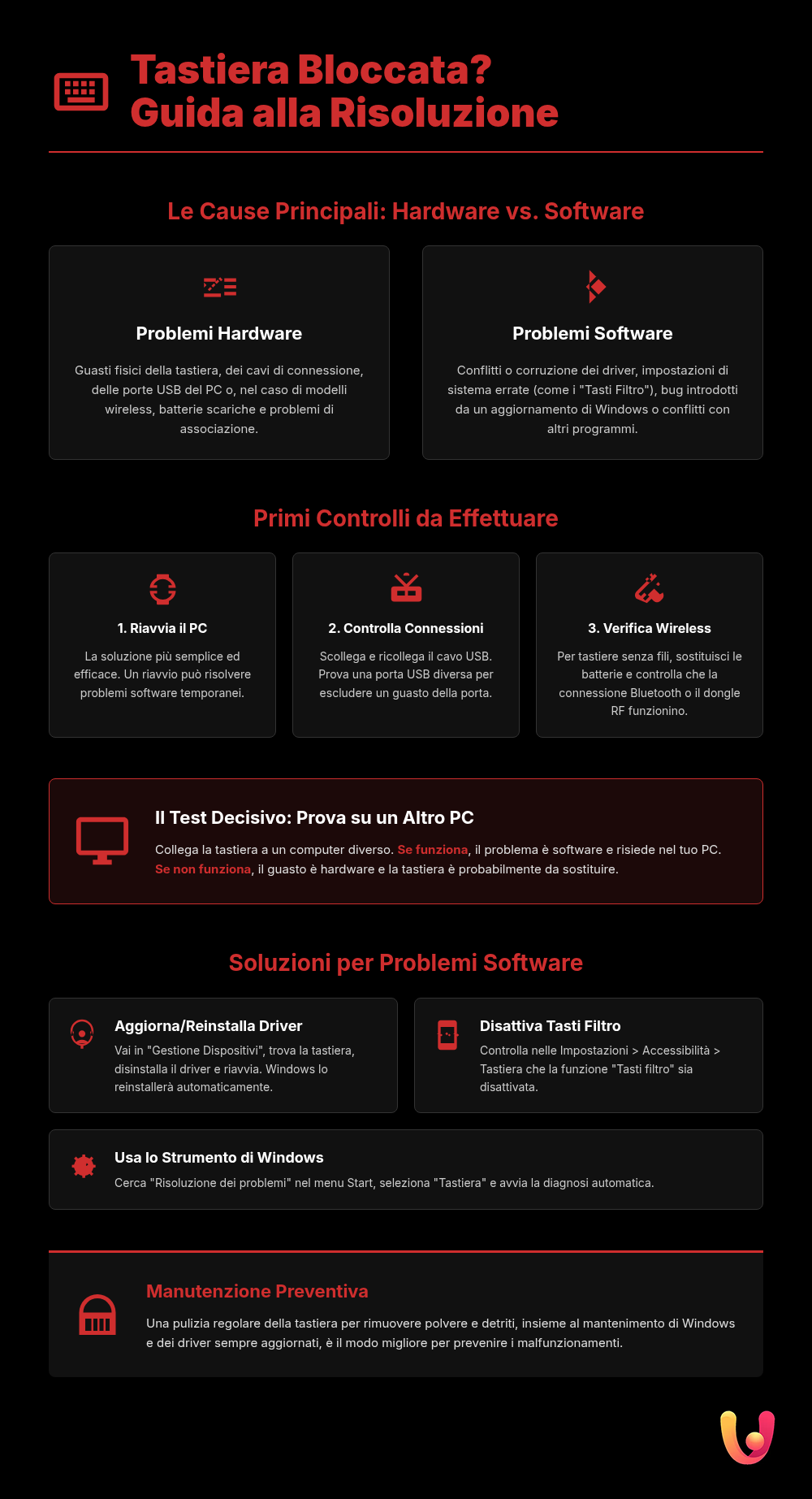
Prima di addentrarsi in procedure complesse, è bene partire dalle soluzioni più immediate. Spesso, il problema è temporaneo e può essere risolto con azioni basilari che richiedono solo qualche istante. Questo approccio, basato sul buon senso, permette di escludere le cause più comuni e, nella maggior parte dei casi, di ripristinare la piena funzionalità della tastiera senza alcuno sforzo. Pensa a questi passaggi come a una checklist di primo soccorso per la tua periferica.
Riavviare il computer: la soluzione universale
Sembra quasi un luogo comune, ma riavviare il computer è la prima e più efficace azione da compiere. Un riavvio completo del sistema operativo chiude tutti i processi in esecuzione e ricarica da zero driver e servizi. Questa operazione è spesso sufficiente per risolvere conflitti software temporanei o piccoli bug che possono impedire a Windows di riconoscere correttamente la tastiera. È un rimedio “della nonna” dell’informatica: semplice, veloce e sorprendentemente potente. Se dopo il riavvio la tastiera torna a funzionare, il problema era probabilmente un intoppo momentaneo del software.
Controllare la connessione fisica
Se utilizzi una tastiera esterna, il secondo passo è verificare la connessione fisica. Per le tastiere USB, prova a scollegare il cavo e a ricollegarlo, possibilmente a una porta USB diversa. Questo esclude sia un contatto allentato sia un malfunzionamento specifico di quella porta. Per le tastiere wireless o Bluetooth, assicurati che le batterie siano cariche e prova a eseguire nuovamente l’associazione (pairing) con il computer. A volte, anche la vicinanza di altri dispositivi elettronici può creare interferenze, quindi prova a spostarli temporaneamente.
Provare la tastiera su un altro PC
Questo è il test definitivo per determinare se il problema è la tastiera stessa o il tuo computer. Collega la tastiera a un altro PC o laptop: se funziona correttamente, puoi concludere con certezza che il guasto è di natura software e risiede nel tuo sistema Windows. Se, al contrario, la tastiera non funziona neanche sull’altro computer, il problema è quasi sicuramente hardware e la periferica potrebbe essere danneggiata o aver raggiunto la fine del suo ciclo di vita. Questo semplice test ti farà risparmiare tempo, indirizzandoti subito verso la giusta categoria di soluzioni.
Risoluzione dei problemi software su Windows
Una volta escluse le cause hardware, è il momento di concentrarsi sul sistema operativo. I problemi software sono spesso legati a driver, impostazioni o file di sistema che non funzionano come dovrebbero. Le procedure che seguono sono state pensate per essere accessibili anche a chi non ha grandi competenze tecniche. Ti guideremo attraverso i pannelli di controllo di Windows per individuare e correggere le anomalie più comuni che affliggono le tastiere.
Aggiornare o reinstallare i driver della tastiera
Un driver obsoleto o corrotto è una delle cause più frequenti di malfunzionamento. Per risolvere, puoi usare Gestione Dispositivi di Windows. Per aprirlo, clicca con il tasto destro sul menu Start e selezionalo dalla lista. Espandi la categoria “Tastiere”, fai clic con il tasto destro sul nome della tua tastiera e scegli “Aggiorna driver”. Se l’aggiornamento non risolve, prova l’opzione “Disinstalla dispositivo”. Non preoccuparti: dopo aver disinstallato, riavvia il computer. Windows rileverà automaticamente la tastiera e installerà di nuovo i driver di base, risolvendo eventuali corruzioni.
Disattivare i Tasti filtro
I Tasti filtro sono una funzione di accessibilità di Windows progettata per ignorare le pressioni brevi o ripetute dei tasti. Se attivata accidentalmente, può dare l’impressione che la tastiera sia bloccata o non risponda. Per controllare questa impostazione su Windows 10 o 11, vai su Impostazioni > Accessibilità > Tastiera. Assicurati che l’interruttore accanto a “Tasti filtro” (o “Usa Tasti filtro”) sia disattivato. Questa semplice verifica risolve un numero sorprendentemente alto di casi in cui la tastiera sembra non funzionare senza un motivo apparente.
Eseguire lo strumento di risoluzione problemi di Windows
Windows include uno strumento automatico per diagnosticare e risolvere i problemi più comuni. Per avviarlo, apri le Impostazioni, vai su “Aggiornamento e sicurezza” (su Windows 10) o “Sistema” (su Windows 11) e cerca la sezione “Risoluzione problemi”. Seleziona “Altri strumenti di risoluzione dei problemi” e avvia quello dedicato alla Tastiera. Il sistema eseguirà una scansione per rilevare eventuali problemi di configurazione o di driver e tenterà di applicare automaticamente le correzioni necessarie. È un’opzione sicura e guidata, ideale come primo approccio alla risoluzione dei problemi software.
Manutenzione: prevenire è meglio che curare
Proprio come un buon artigiano si prende cura dei propri strumenti, anche noi dovremmo dedicare un po’ di attenzione alle nostre periferiche. Un approccio proattivo può prevenire la maggior parte dei problemi hardware e software, garantendo una maggiore longevità e affidabilità al nostro dispositivo. Adottare alcune semplici abitudini di manutenzione, ispirate a una cultura della cura e della prevenzione, è la strategia migliore per evitare frustranti interruzioni del lavoro o dello svago. Questo non solo aiuta a mantenere il PC in salute, ma può anche evitare problemi più gravi come quelli legati a mantenere il laptop alla giusta temperatura.
La pulizia regolare della tastiera
La pulizia è il primo gesto di manutenzione. Polvere e briciole sono i nemici numero uno dei meccanismi dei tasti. Almeno una volta al mese, scollega la tastiera (o spegni il portatile) e capovolgila per far cadere lo sporco più grossolano. Utilizza una bomboletta di aria compressa per soffiare via i detriti intrappolati tra i tasti. Per una pulizia più profonda, puoi passare un panno in microfibra leggermente inumidito con una soluzione di acqua e alcool isopropilico sulla superficie, facendo attenzione a non far entrare liquidi all’interno. Questo piccolo rito garantisce una digitazione precisa e previene blocchi meccanici.
Mantenere i driver e il sistema aggiornati
La manutenzione software è altrettanto cruciale. Assicurati che Windows sia sempre aggiornato, poiché gli aggiornamenti spesso includono patch di sicurezza e correzioni di bug che possono riguardare anche la compatibilità delle periferiche. Allo stesso modo, è buona norma verificare periodicamente la disponibilità di nuovi driver, specialmente se usi una tastiera da gaming o con funzionalità avanzate. Mantenere il sistema in ordine è fondamentale per la stabilità generale, proprio come accade per altri problemi comuni, ad esempio quando si verificano problemi di connessione Wi-Fi. Inoltre, prima di effettuare modifiche importanti al sistema, è sempre saggio considerare l’importanza di un backup regolare, una lezione valida tanto per i siti web quanto per i dati personali.
Conclusioni

Affrontare una tastiera che non funziona può sembrare un ostacolo insormontabile, ma come abbiamo visto le soluzioni sono spesso alla portata di tutti. Partendo da un semplice riavvio del computer e controllando le connessioni fisiche, è possibile risolvere gran parte dei problemi più comuni. Per le questioni più ostinate, gli strumenti integrati in Windows, come la gestione dei driver e la risoluzione dei problemi, offrono un valido supporto per ripristinare la corretta funzionalità. Ricorda che la prevenzione, attraverso una pulizia regolare e l’aggiornamento del sistema, resta l’approccio migliore per garantire una lunga vita alla tua tastiera. Con questa guida, hai tutti gli strumenti per trasformare un momento di frustrazione in un’opportunità per conoscere meglio il tuo PC e risolverne i piccoli intoppi in completa autonomia.
Domande frequenti

Le cause possono essere diverse: un blocco software, driver obsoleti o corrotti, problemi di connessione o impostazioni di accessibilità attivate per errore. Un semplice riavvio del computer è spesso il primo passo da tentare, poiché può risolvere conflitti software temporanei.
Se la tastiera scrive numeri al posto delle lettere, verifica che il ‘Bloc Num’ non sia attivo, specialmente sui portatili. Se invece i caratteri sono sbagliati (es. simboli al posto delle lettere), controlla che il layout della lingua della tastiera sia impostato correttamente su ‘Italiano’ nelle impostazioni di Windows.
Prova a controllare le connessioni: se è una tastiera USB, scollega e ricollega il cavo, magari provando una porta diversa. Se è wireless, controlla le batterie e la connessione Bluetooth. Verifica anche che funzioni come ‘Filtro tasti’ o ‘Tasti permanenti’ non siano attive nelle impostazioni di Accessibilità di Windows.
Sì, un driver corrotto o obsoleto è una causa comune. Per aggiornarlo, vai in ‘Gestione dispositivi’ di Windows, espandi la sezione ‘Tastiere’, fai clic con il tasto destro sul nome della tua tastiera e seleziona ‘Aggiorna driver’. In alternativa, puoi disinstallare il driver e riavviare il PC: Windows lo reinstallerà automaticamente.
Se una tastiera esterna USB funziona correttamente, il problema è quasi certamente hardware e riguarda la tastiera integrata del portatile. Le cause possono essere un accumulo di sporco sotto i tasti, un danno da liquidi o un connettore interno allentato. In questo caso, dopo una pulizia approfondita, se il problema persiste potrebbe essere necessaria l’assistenza tecnica.

